

Deezer Music Converter
Mit dem Boom von Musik-Streaming-Diensten kann DJ heute wesentlich leichter auf eine große Musiksammlung zugreifen. Wenn du ein Nutzer von VirtualDJ bist, steht hier verschiedene Streaming-Support zur Verfügung, einschließlich Deezer.
Wie kann man Deezer bei VirtualDj nutzen? Welche Vorteile und Nachteile gibt es? Diesen Fragen werden wir dir heute in diesem Artikel beantworten.

VirtualDJ bietet Zugriff auf Online-Mediathek von Deezer. Vorausgesetzt, dass du ein aktives Abonnement bei Deezer, nämlich Deezer Premium und eine VirtualDJ Pro Infinity oder VirtualDJ Pro Abonnentenlizenz hast.
Schritt 1In VirtualDJ findest du „Deezer“ unter dem Ordner Online Musik. Klicke darauf mit der rechten Maustaste. Anschließend ein Browserfenster öffnet sich. Klicke auf Anmelden, um dich mit Premium-Account bei Deezer anzumelden.
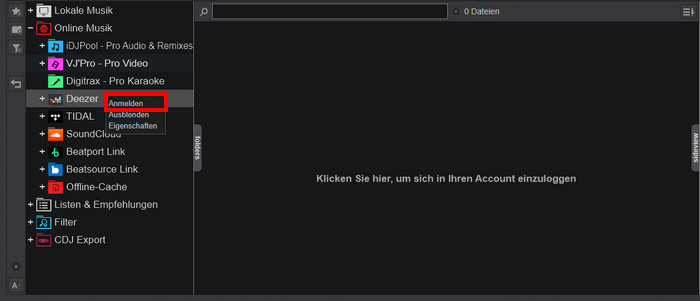
Schritt 2Nachdem du auf „Anmelden“ geklickt hast, wird dir die Seite bestätigen, ob du VirtualDJ autorisieren möchtest. Klicke auf „Annehmen“.
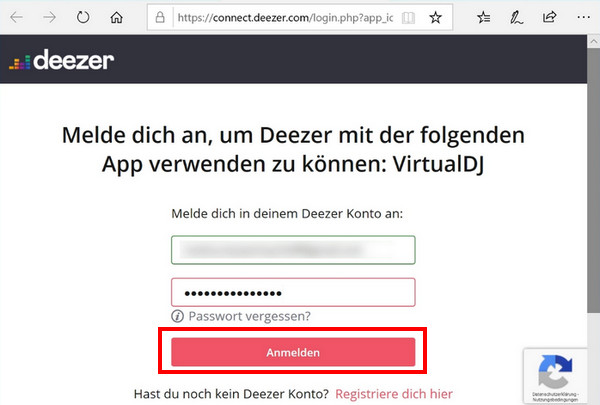
Schritt 3Jetzt kannst du den Stammordner von Deezer verwenden, um ihren Katalog direkt über die VirtualDJ-Suchleiste zu durchsuchen. Außerdem kannst du auch mit der Schaltfläche + Deezer-Ordner erweitern. Darunter findest du deine als Favoriten markierten Songs.
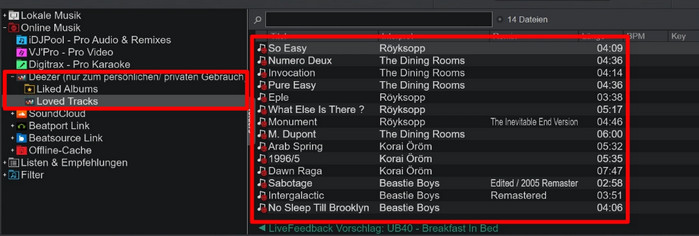
* Anmerkung: Man kann nur auf Deezer-Mediathek in VirtualDJ online zugreifen.
Vor- und Nachteile von Methode 1
Die oben genannte Methode erlaubt es jedoch nicht, Deezer-Musik offline zu verwenden. Die Online-Nutzung bringt einige Probleme mit sich, wie zum Beispiel „Netzwerkfehlern“ beim Laden von Musik auf dem VirtualDJ aus der von Nutzer erstellten Autoplaylist. Keine Sorge, in Methode 2 kannst du diese Probleme vermeiden.
Du kannst Deezer-Musik über Konvertierungs- oder Aufnahmesoftware von Drittanbietern als lokale Musikdateien speichern. Bei dieser Methode verwenden wir Deezer Music Converter. Es ist ein einfacher, aber leistungsstarker Konvertierungstool für Deezer. Du musst keine Deezer-App installieren, sondern kannst direkt über dem Deezer Webplayer im Programm auf Songs, Alben und Playlists zugreifen und in das Audioformat MP3, AAC, WAV, FLAC, AIFF und ALAC mit 10facher Konvertierungsgeschwindigkeit konvertieren. Die Konvertierung beeinträchtigt die Musikqualität nicht und kann wichtige ID3-Tags in die Musikdatei einbetten.
Hauptfunktionen von Deezer Music Converter:

 Songs von Deezer herunterladen.
Songs von Deezer herunterladen. Musik als MP3/AAC/FLAC/WAV/AIFF/ALAC speichern.
Musik als MP3/AAC/FLAC/WAV/AIFF/ALAC speichern. Hi-Fi-Klangqualität unterstützen.
Hi-Fi-Klangqualität unterstützen. ID3-Tags nach der Konvertierung in die Musikdatei einbetten.
ID3-Tags nach der Konvertierung in die Musikdatei einbetten. 100% Virenfrei und ohne Plug-in.
100% Virenfrei und ohne Plug-in.Sehen wir uns an, wie du mit Deezer Music Converter deine gewünschten Deezer-Songs in lokale Musikdateien konvertieren und zum Auflegen in VirtualDJ importieren kannst.
Schritt 1Sich bei Deezer Webplayer einloggen
Nach dem Start des Programms gelangst du zur Oberfläche von Deezer Webplayer. Du wirst aufgefordert, die Anmeldung abzuschließen. Gebe deine Anmeldeinformationen ein, um einen Zugriff auf deine Deezer-Mediathek zu erhalten.
Hinweis: Machen Sie bitte keine Sorgen. Das Programm ist mit dem Deezer Webplayer verbunden. Die Anmeldung beim Deezer Webplayer im Programm dient nur zum Abrufen der Deezer-Mediathek, das Programm speichert keine persönlichen Daten.
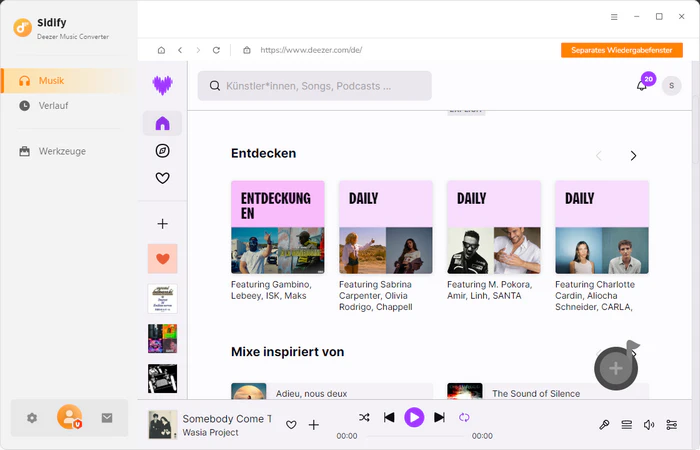
Schritt 2Audioformat einstellen
Klicke auf den Button Einstelllungen oben rechts. Im Einstellungsfenster kannst du Audioformat (MP3, AAC, FLAC, WAV, AIFF, ALAC), Bitrate (bis zu 320kpbs) von Deezer-Musik einstellen.
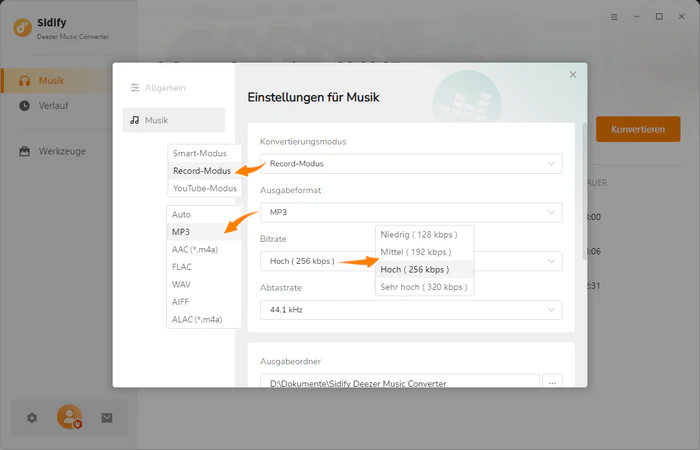
Schritt 3Deezer-Musik zur Konvertierungsliste hinzufügen
Suche über die Suchfunktion des Webplayers nach der Playlist, die du konvertieren möchtest. Öffne die Playlist und die Schaltfläche Hinzufügen in der unteren rechten Ecke der Benutzeroberfläche wird blau. Klicke darauf, um die zu konvertierenden Songs auszuwählen.
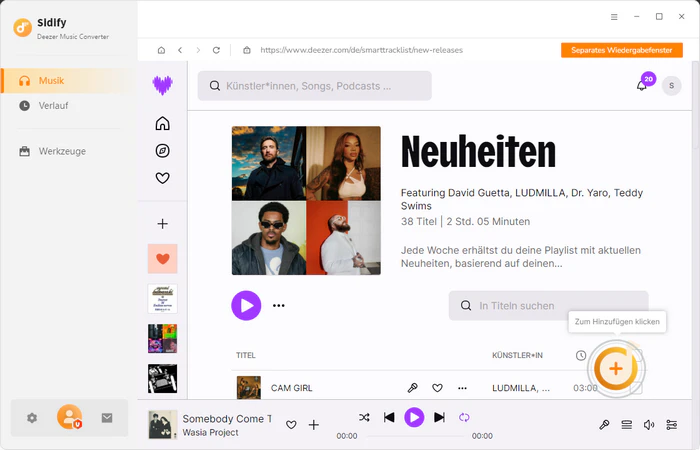
Schritt 4Deezer-Musik in die lokale Musikdatei konvertieren
Jetzt klickst du auf Konvertieren. Die Konvertierung von Deezer-Musik beginnt sofort. Nach der Konvertierung werden sie im normalen Audioformat auf dem Computer gespeichert.
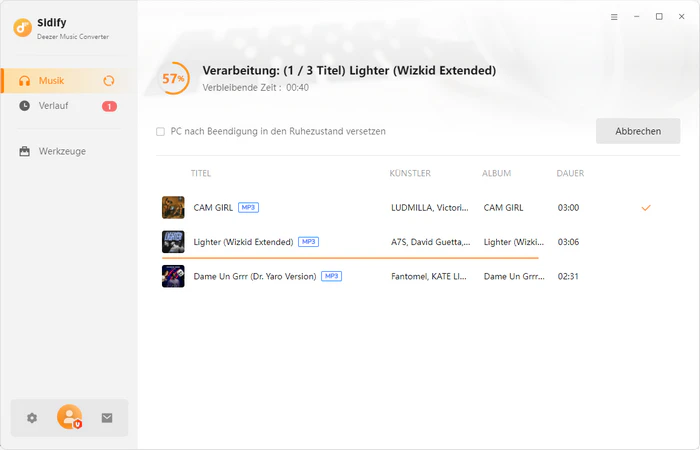
Schritt 5Deezer-Musik in VirtualDJ importieren
Starte VirtualDJ und finde die Option Lokale Musik in der linken Spalte, navigiere dann zu dem Ordner, in den du deine Songs heruntergeladen hast, und wähle die Songs aus, die du importieren möchtest.
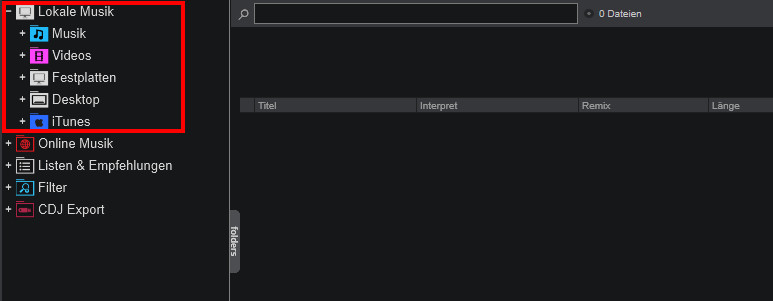
Vor- und Nachteile von Methode 2
Unter Bezugnahme auf die beiden oben genannten Methoden kannst du nun Deezer-Musik auf VirtualDJ verwenden, egal ob online oder offline. Deezer Music Converter spielt eine wichtige Rolle bei der Methode der Offline-Nutzung. Es ist sehr nützlich, Deezer-Musik als lokale Musik in DJ-Programme zu importieren, indem du das Format konvertierst! Nach der Konvertierung kann es nicht nur in VirtualDJ importiert werden, sondern auch in andere bekannte DJ-Software, die Deezer nicht unterstützt, wie Djay Pro - Algoriddim, Serato DJ Pro, Rekordbox DJ usw.
Hinweis: Mit der kostenlosen Testversion von Deezer Music Converter können Sie nur 1 Minute lang für jede Audiodatei konvertieren. Sie können diese Einschränkung aufheben, indem Sie eine Lizenz zum Freischalten der Vollversion erwerben.

Apple Music Converter ist ein exzellenter Apple Music Downloader für Windows-Benutzer, der Apple-Musik oder Playlists, M4P Musik und iTunes Hörbücher mit hoher Audioqualität in MP3-, AAC-, WAV-, FLAC, AIFF- oder ALAC-Format herunterladen kann. Mit der schnelleren Geschwindigkeit behält das auch die originalen ID3-Tags.
Details anzeigen >Deezer Music Converter
Empfohlene Produkte
Vielleicht interessieren
Top-Themen
Tests und Reviews
Was wir garantieren

Geld-Zurück-Garantie
Wir bieten Geld-zurück-Garantie für alle Produkte.

Sicheres Einkaufen
Alle Transaktionen im Zahlungsprozess sind durch SSL geschützt.

100% Sauber und Sicher
100% Reinigungsprogramm - Alle Software ist viren- und pluginfrei.